Per configurare le impostazioni di alta disponibilità (HA) per un Edge specifico:
- Nel servizio SD-WAN del portale dell'azienda, passare a . Nella pagina Edge (Edges) sono visualizzati gli Edge esistenti.
- Fare clic sul link a un Edge di cui si desidera configurare le impostazioni HA o fare clic sul link Visualizza (View) nella colonna Dispositivo (Device) dell'Edge. Le opzioni di configurazione per l'Edge selezionato vengono visualizzate nella scheda Dispositivo (Device).
- Scorrere verso il basso fino alla sezione Alta disponibilità (High Availability), fare clic ed espandere HA.
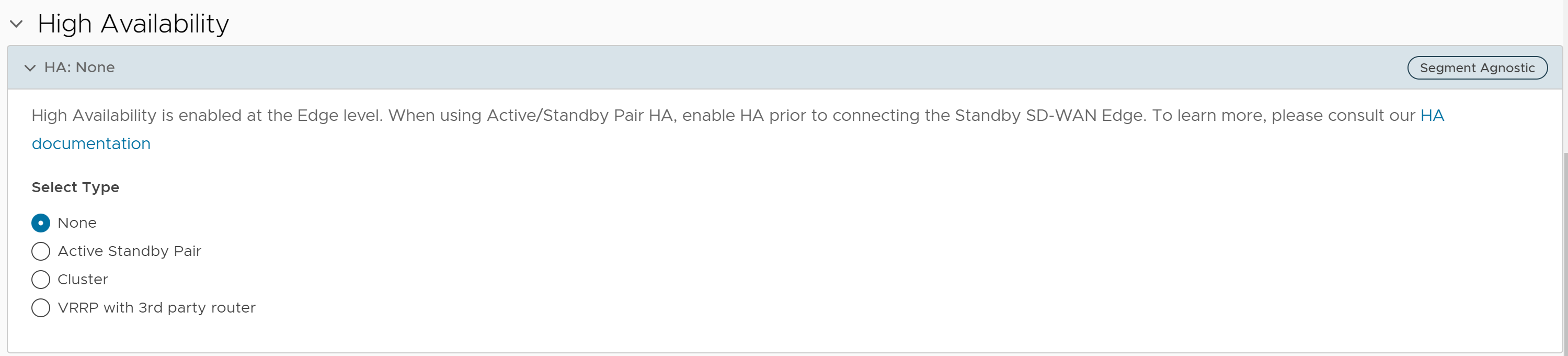
- Nelle opzioni Seleziona tipo, selezionare una delle opzioni seguenti:
- Nessuno (None): disattiva il sito HA e lo fa funzionare come sito autonomo con un singolo Edge. Vedere Disattivazione dell'alta disponibilità (HA).
- Coppia attivo/standby (Active Standby Pair): attiva HA in una coppia di Edge per garantire la ridondanza. Vedere Attivazione dell'alta disponibilità.
- Cluster: attiva HA nel cluster di Edge selezionato. È possibile selezionare un cluster dal menu a discesa per attivare HA oppure fare clic su + Nuovo cluster (+ New Cluster) per creare un nuovo cluster. Vedere Configurazione di cluster e hub.
- VRRP con router di terze parti (VRRP with 3rd Party router): configura un Virtual Router Redundancy Protocol (VRRP) su un Edge per attivare la ridondanza dell'hop successivo nella rete di Orchestrator tramite il peering con router CE di terze parti. Vedere Configurazione delle impostazioni di VRRP.
- Fare clic su Salva modifiche (Save Changes).